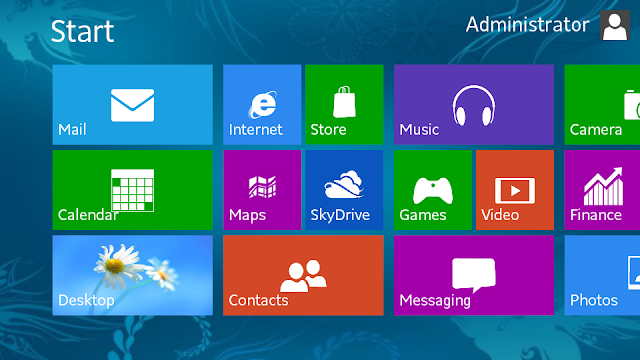1. Fungsi
Processor adalah Otak sebuah laptop untuk melakukan proses komputasi. Jenis Processor paling mempengaruhi kemampuan dan tentu saja faktor besarnya memori juga sangat penting. Apalagi kalo menggunakan OS Windows yang rakus makan memori. Ini dia processor yang berteman baik dengan orang/ masyarakat Indonesia yang paling banyak diminati & tentunya terpercaya.
AMD & Intel
- Ultra Portable : Untuk anda yang sangat mobile, Laptop Jenis ini biasanya berukuran kecil dan sangat tipis serta sangat ringan, memiliki layar maksimal 12 inchi. Prosesor yang digunakan adalah prosesor hemat listrik agar bisa digunakan selama mungkin. semisal intel Atom, Intel ULV atau AMD Neo. Daya tahan batere untuk laptop jenis ini sangat bagus, bisa mencapai lebih dari 7 jam beroperasi tanpa perlu colokan listrik. Tentu saja Performa atau kemampuan komputasi bukan merupakan fitur andalan laptop jenis ini. Perlu diingat, laptop jenis ini biasanya tidak dilengkapi dengan optical drive. Rentang harga pun bervariasi mulai dari 3 jutaan (intel atom) sampai belasan juta (intel core 2 duo ULV)
- Portable : Untuk penggunaan normal sehari-hari. Merupakan jenis laptop paling cocok untuk kebanyakan orang. Laptop Jenis ini merupakan laptop yang mendominasi pasar saat ini. Berukuran sedang dan memiliki layar antara 12 – 15 inch. Rentang harga bervariasi tergantung merek dan prosesor serta peripheral lainnya, mulai sekitar 4 jutaan, menggunakan Intel Celeron sampai yang termahal sekitar 10 jutaan, menggunakan Intel Core 2 Duo atau AMD Phenom. Daya Tahan batere terhitung standar antara 3-5 jam
- Desktop Replacement : Ditujukan untuk para Gamer, desainer grafis, ataupun pekerjaan2 lain yang membutuhkan kinerja diatas rata2. Laptop jenis Biasanya berukuran besar, berat, dan memiliki layar yang berukuran diatas 15 inchi. Ciri khas laptop jenis ini adalah terdapat Kartu VGA yang terpisah, tidak integrated. ini untuk menunjang kemampuan grafis yang memang dibutuhkan oleh laptop jenis ini. Prosesor yang digunakan hanyalah prosesor kelas atas semisal intel core 2 duo atau bahkan intel core 2 quad, sehingga membuat harga-nya menjadi sangat mahal. Rentang harga laptop jenis ini mulai dari 8 jutaan hingga puluhan juta rupiah.
2. Merek
Pemilihan merek merupakan hal yang sangat penting. Pada khasus Netbook, harga merk lokal berkisar 2,5 juta (baterai 3 cell) bandingkan dengan merk Acer / Samsung seharga 3 jutaan (baterai 6 cell yang tahan samapi 6-8 jam). Merek yang sudah terkenal seperti Toshiba, Acer, Sony, Samsung, Dell, HP dan lainnya biasanya mempunyai kualitas perakitan yang lebih baik dibandingakan rakitan lokal. Selain itu service center yang merata di seluruh Indonesia, atau setidaknya yang memiliki service center terdekat di kota anda. Ini penting untuk anda yg tinggal di luar kota2 besar seperti Jakarta atau Surabaya, jika suatu saat terdapat masalah atau kerusakan pada laptop anda.
3. Operating System
Sebagian besar Laptop yang dijual saat ini, kebanyakan menyertakan Microsoft Windows sebagai OS bawaan. Hal ini sebetulnya sangat merugikan konsumen . Anda sebagai konsumen tidak memiliki pilihan selain OS tersebut. Umumnya Laptop yang bundling sama windows selisih harga kisaran 300-500 ribu dibandingan tanpa OS. Lagian kalo beli bundling sama Windows biasanya partisi hard disk cuman 1 partisi aja. Kalo data kena virus pusing installnya.
- Tips Tambahan bagi anda yang Benar-benar gak ngerti sama sekali tentang Laptop atau notebook :
- Sebelum membeli laptop ataupun produk elektronik yang murah, hendaknya mencari tahu harga pasaran produk tersebut saat ini. silahkan mencari informasi dengan browsing di internet. Biasanya harga di kota anda tidak akan berbeda jauh dengan harga di internet, bisa juga jadi lebih murah.
- Ajaklah Teman anda yang Benar-benar mengerti tentang laptop. Tentu saja ini untuk membantu anda dalam memilih dan membeli laptop yang bagus yang sesuai dengan keinginan dan dana anda, tidak asikkan kalau harga laptopnya murah namun barangnya dan mutunya jelek ? Bagus barangnya dan berkualitas namun murah meriah. :)
- Untuk mencari laptop yang lebih murah biasanya saat ada pameran komputer/Laptop, harga di pameran komputer biasanya lebih murah. Walaupun demikian ini tidak menjamin kalau di harga pameran lebih murah seperti yang anda inginkan. Namun demikian bisa menjadi referensi anda berapa kisaran harga produk laptop yang anda inginkan. Toko mana yang harganya lebih murah dan sesuai dana anda :)
- Ini Tips terakhir Cobalah untuk Menawar/DiNego Harganya , Serta tanyakan secara detail tentang Garansi dari produk Laptop yang akan anda beli, serta ada tidaknya layanan Purna jual di kota anda untuk merk Laptop yang anda beli, ini untuk memudahkan anda bila suatu saat laptop atau Notebook anda mengalami masalah.